Chưa có sản phẩm trong giỏ hàng.
Làm sao để sử dụng tính năng phân vùng ổ cứng trên máy tính?
Phân vùng ổ cứng là một thao tác quan trọng giúp người dùng quản lý dữ liệu trên máy tính một cách khoa học và hiệu quả. Việc phân chia ổ cứng thành các phần riêng biệt không chỉ giúp tối ưu hóa khả năng lưu trữ mà còn hỗ trợ cài đặt hệ điều hành, sao lưu dữ liệu hoặc tổ chức file dễ dàng hơn.
Vậy làm thế nào để sử dụng tính năng phân vùng ổ cứng một cách chính xác? Bài viết này sẽ hướng dẫn chi tiết cho bạn và gợi ý thêm khi nào nên tìm đến dịch vụ sửa máy tính quận Cẩm Lệ nếu gặp lỗi trong quá trình thao tác.
Phân vùng ổ cứng là gì?
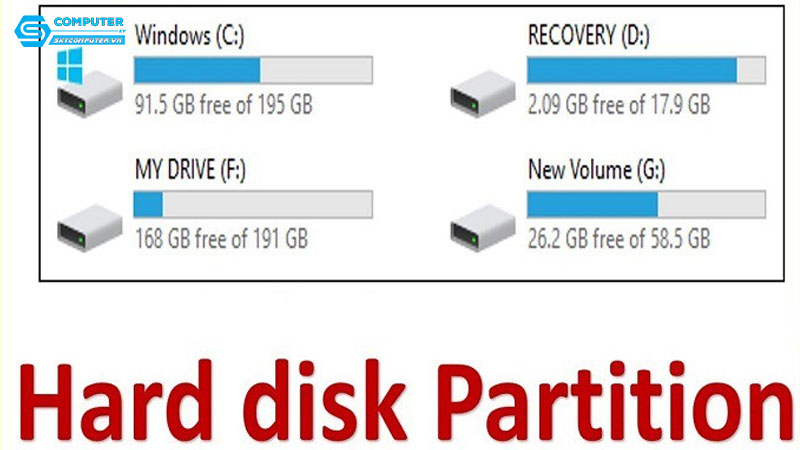
Khái niệm cơ bản
Phân vùng ổ cứng là quá trình chia ổ đĩa vật lý (HDD hoặc SSD) thành nhiều vùng logic riêng biệt. Mỗi vùng sẽ được hệ điều hành nhận diện như một ổ đĩa độc lập (ví dụ: ổ C, ổ D, ổ E…).
Lợi ích của việc phân vùng
Quản lý dữ liệu hiệu quả hơn
Dễ dàng cài đặt và quản lý hệ điều hành
Hạn chế mất dữ liệu khi cài lại Windows
Hỗ trợ sao lưu và phục hồi dữ liệu tốt hơn
Cải thiện tốc độ truy xuất trong một số trường hợp
Những lưu ý trước khi phân vùng ổ cứng
Sao lưu dữ liệu quan trọng
Trước khi thực hiện thao tác phân vùng, hãy sao lưu toàn bộ dữ liệu quan trọng ra ổ cứng ngoài hoặc dịch vụ đám mây để đề phòng sự cố.
Kiểm tra dung lượng trống
Việc phân vùng đòi hỏi có sẵn dung lượng trống. Nếu ổ cứng quá đầy, bạn sẽ không thể tạo thêm phân vùng mới hoặc mở rộng phân vùng hiện có.
Không nên thao tác khi máy đang chạy nhiều ứng dụng
Quá trình phân vùng có thể ảnh hưởng đến hiệu suất hệ thống. Hãy đóng tất cả ứng dụng đang chạy để đảm bảo an toàn và độ ổn định.
Cách phân vùng ổ cứng bằng công cụ có sẵn trên Windows
Mở công cụ Disk Management
Nhấn chuột phải vào biểu tượng Start
Chọn Disk Management
Cửa sổ quản lý ổ đĩa sẽ hiển thị toàn bộ ổ cứng và phân vùng hiện tại
Thu nhỏ một phân vùng để tạo phân vùng mới
Chọn ổ đĩa muốn chia nhỏ (ví dụ ổ D), nhấp chuột phải và chọn Shrink Volume
Nhập dung lượng cần thu nhỏ (đơn vị MB)
Sau khi hoàn tất, sẽ xuất hiện vùng “Unallocated”
Tạo phân vùng mới từ vùng trống
Nhấp chuột phải vào vùng Unallocated, chọn New Simple Volume
Làm theo hướng dẫn để đặt dung lượng, ký tự ổ đĩa (E, F, G…) và định dạng hệ thống file (NTFS được khuyên dùng)
Nhấn Finish để hoàn tất
Cách mở rộng phân vùng
Điều kiện để mở rộng
Phải có vùng Unallocated nằm liền kề phía sau phân vùng cần mở rộng
Phân vùng phải thuộc định dạng NTFS
Các bước mở rộng phân vùng
Nhấp chuột phải vào phân vùng muốn mở rộng
Chọn Extend Volume
Chọn dung lượng cần mở rộng và xác nhận
Sử dụng phần mềm chuyên dụng để phân vùng nâng cao
Trong một số trường hợp, công cụ mặc định của Windows không hỗ trợ thao tác nâng cao như:
Di chuyển phân vùng
Gộp hai phân vùng không liền kề
Chuyển đổi định dạng MBR sang GPT hoặc ngược lại
Một số phần mềm phân vùng phổ biến
MiniTool Partition Wizard
EaseUS Partition Master
AOMEI Partition Assistant
Các phần mềm này có giao diện trực quan, dễ sử dụng và hỗ trợ nhiều chức năng mở rộng so với Disk Management.
Những lỗi thường gặp khi phân vùng ổ cứng
Không thể tạo phân vùng mới
Lỗi này thường do ổ đĩa đã đạt giới hạn số lượng phân vùng (MBR hỗ trợ tối đa 4 phân vùng chính). Giải pháp là chuyển đổi ổ đĩa từ MBR sang GPT.
Không thể mở rộng phân vùng
Lỗi do không có vùng trống liền kề hoặc phân vùng định dạng không tương thích. Cần dùng phần mềm bên thứ ba để di chuyển vùng trống hoặc chuyển đổi định dạng phù hợp.
Mất dữ liệu sau khi phân vùng
Thao tác nhầm có thể khiến phân vùng bị format hoặc ghi đè dữ liệu. Đây là lý do tại sao việc sao lưu trước khi phân vùng là điều cực kỳ quan trọng.
Khi nào nên tìm đến dịch vụ sửa máy tính?

Không rõ cách sử dụng phần mềm phân vùng
Việc thao tác không đúng có thể gây mất dữ liệu hoặc khiến hệ điều hành không khởi động được. Nếu bạn không tự tin, nên tìm đến dịch vụ sửa máy tính quận Cẩm Lệ để được hỗ trợ kỹ thuật.
Phân vùng lỗi không thể phục hồi
Trường hợp máy tính xuất hiện lỗi khi phân vùng, không nhận ổ cứng hoặc mất toàn bộ dữ liệu, kỹ thuật viên sẽ có công cụ chuyên dụng để khôi phục.
Cần phân vùng máy tính mới hoặc cài song song hệ điều hành
Khi bạn muốn chia ổ cứng để cài thêm hệ điều hành thứ hai, việc phân vùng đúng cách là rất quan trọng để tránh lỗi khởi động.
Một số lưu ý sau khi phân vùng
Không nên chia quá nhiều phân vùng
Tạo quá nhiều phân vùng có thể gây rối loạn trong việc quản lý và ảnh hưởng đến hiệu suất hệ thống. Thông thường, 2–3 phân vùng là đủ (một cho hệ điều hành, một cho dữ liệu, một cho sao lưu).
Đặt tên rõ ràng cho từng phân vùng
Hãy đặt tên dễ nhớ và có ý nghĩa để giúp bạn nhanh chóng xác định mục đích từng phân vùng (ví dụ: “Data”, “Backup”, “Projects”…).
Thường xuyên kiểm tra tình trạng ổ đĩa
Dù phân vùng có hợp lý đến đâu, nếu ổ cứng gặp lỗi vật lý thì vẫn có nguy cơ mất dữ liệu. Hãy kiểm tra định kỳ bằng các công cụ như CrystalDiskInfo hoặc Hard Disk Sentinel.
Việc sử dụng tính năng phân vùng ổ cứng trên máy tính mang lại nhiều lợi ích trong việc quản lý dữ liệu, tối ưu hóa hiệu năng và hỗ trợ các thao tác kỹ thuật như cài đặt hệ điều hành. Tuy nhiên, nếu không thực hiện đúng cách, bạn có thể gặp rủi ro mất dữ liệu hoặc lỗi hệ thống.
Với những hướng dẫn chi tiết trong bài viết, bạn hoàn toàn có thể tự phân vùng ổ đĩa một cách an toàn. Trong trường hợp gặp khó khăn hoặc cần xử lý lỗi kỹ thuật, hãy cân nhắc tìm đến dịch vụ sửa máy tính quận Cẩm Lệ để đảm bảo hệ thống hoạt động ổn định và dữ liệu được bảo vệ tốt nhất.
Xem thêm:
Máy tính của tôi không nhận loa, phải làm sao để sửa?
Làm sao để cập nhật và cài đặt các bản vá bảo mật cho Windows?



